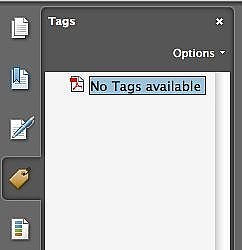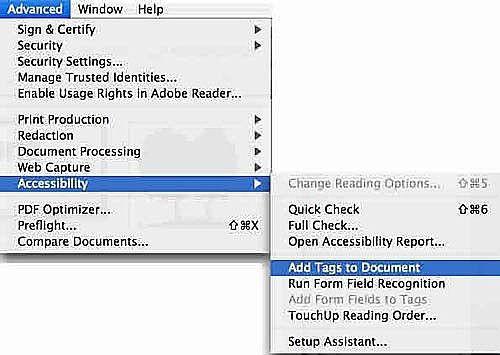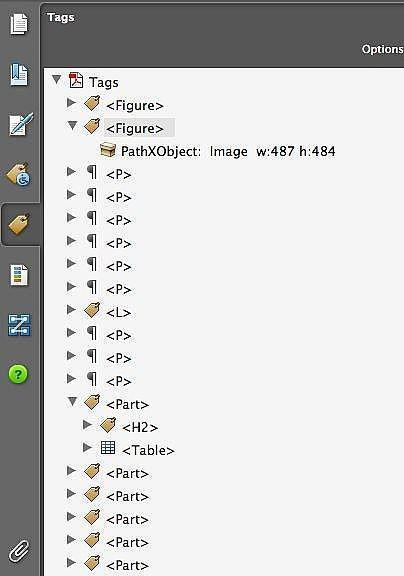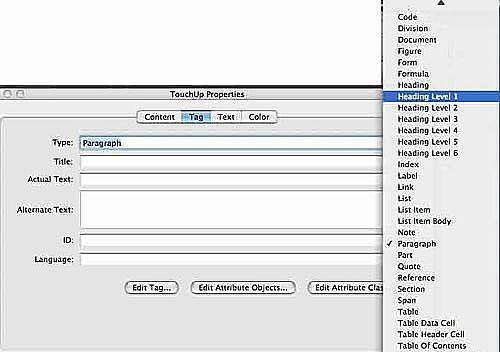Wie Sie ein PDF-Dokument Tags hinzufügen
Sind Sie daran interessiert, Ihre PDFs fähig von Verwendung von Screenreader oder kleine Bildschirme, wo der Inhalt Umfließen muss auf den Bildschirm passen, müssen Sie verwenden ein strukturiertes Dokument mit Tags hinzugefügt. Markierungen können nur ein Dokument mit einer Vollversion von Acrobat hinzugefügt werden; der Adobe Reader ist nicht fähig, dies zu tun. Hier ist wie.
Anweisungen
Öffnen Sie das PDF-Dokument in Acrobat. Man kann sagen, wenn es Tags bereits in der Datei sind anhand der Markierungen-Seitenleiste. In diesem Beispiel gibt es noch keine Tags.
Verwenden Sie das Acrobat-Menü, um Tags hinzuzufügen. Wählen Sie im Menü "Erweitert", Barrierefreiheit > Tags zu Dokument hinzufügen.
3 Der erste Bildschirm, der in der Seitenleiste Markierungen öffnet ist eine Anerkennung-Bericht, einige der fehlenden Barrierefreiheit Informationen hervorhebt. Nehmen Sie einen guten Einblick in was Sie verpasst hier. Du musst die Adresse jedes Element, um das PDF-Dokument verwendbar und für den kleinen Bildschirm und Bildschirmlesehilfen zugänglich zu machen, dann wählen das Tag-Symbol auf der äußersten linken Seite der Seitenleiste können Sie in der Kategorie Tags ziehen.
Die vollständige Liste der Markierungen und Figuren sind in der Seitenleiste Markierungen angegeben. Jeweils kann einzeln geöffnet werden, um zu untersuchen.
5 Um Änderungen in Zahlen, markieren Sie zuerst die Figur, die Sie im Dokumentfenster bearbeiten möchten. Es wird im Tagsbedienfeld hervorgehoben. Verwenden Sie mit der rechten Maustaste oder Ctrl-Klick, um das Eigenschaften-Menü für das Element auszuwählen.
Das TouchUp-Eigenschaften-Dialogfeld wird geöffnet. Hier können Sie die Alt-Text und andere Accessiblility-Features hinzufügen.
7 Wenn Sie speichern und schließen Sie das Dokument, die Anerkennung-Bericht wird verschwinden, aber haben Sie noch Zugriff auf die Seitenleiste Tags beim erneuten Öffnen des Dokuments. Wenn Sie die Informationen wünschen, können Sie verschiedene Eingabehilfen-Berichte über das erweiterte Menü ausführen.
Tipps & Warnungen
- Wenn möglich, jemanden Sie mit einem PDA oder Screen-Reader überprüfen Sie die Datei für Probleme.